Rumah >masalah biasa >Bagaimana untuk menyediakan memori maya dalam sistem win10
Bagaimana untuk menyediakan memori maya dalam sistem win10
- PHPzke hadapan
- 2023-06-29 16:23:2821649semak imbas
Bagaimana untuk menetapkan memori maya dalam sistem win10? Apabila penggunaan komputer menjadi lebih tinggi dan lebih tinggi, kadangkala kita mungkin menghadapi masalah menetapkan memori maya sistem win10 Jika kita perlu menetapkan memori maya sistem win10, bagaimana kita harus menangani tetapan maya ingatan sistem win10? Jika anda tidak tahu cara mengendalikannya, editor telah menyusun tutorial tentang menyediakan memori maya dalam sistem win10 Mari kita lihat di bawah!

Tutorial tentang menyediakan memori maya dalam sistem win10
1. Klik kanan komputer pada desktop sistem Win10 dan pilih Properties daripada menu pop timbul.
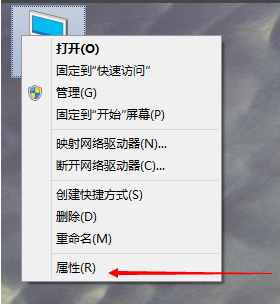
2. Klik untuk membuka tetingkap sifat, klik Tetapan Sistem Lanjutan di sebelah kiri,
3. Klik untuk memasuki tab Lanjutan sifat sistem, dan klik Tetapan di bawah Prestasi. Anda boleh menetapkan kesan visual prestasi tetingkap terbuka, termasuk perancangan pemproses, penggunaan memori dan ingatan maya.
4. Dalam tab Lanjutan pada kotak dialog Opsyen Prestasi, klik Tukar di bawah Memori Maya
5. Dalam tetingkap Tetapan Memori Maya, alih keluar tanda semak di hadapan "Uruskan saiz fail halaman secara automatik untuk semua pemacu".
6. Tetapkan saiz awal dan nilai maksimum dalam ruang yang tersedia di bawah kotak dialog memori maya, kemudian klik Tetapan dahulu, dan kemudian klik OK.
7. Selepas memori maya Win10 disediakan, anda perlu memulakannya semula.
Itu sahaja kandungan [Cara menyediakan memori maya dalam sistem win10 - Tutorial tentang menyediakan memori maya dalam sistem win10], lebih banyak tutorial menarik ada di laman web ini!
Atas ialah kandungan terperinci Bagaimana untuk menyediakan memori maya dalam sistem win10. Untuk maklumat lanjut, sila ikut artikel berkaitan lain di laman web China PHP!
Artikel berkaitan
Lihat lagi- Bagaimana untuk melumpuhkan penonjolan carian dalam Windows 11?
- Bagaimana untuk membatalkan pembaharuan automatik keahlian Alipay Ele.me
- 千峰培训一定能就业吗
- Apl kamera Obscura 3 mendapat antara muka yang dibaik pulih dan mod penangkapan baharu
- Penjelajah Fail Baharu untuk Windows 11 dengan sokongan untuk tab akan datang tidak lama lagi, mungkin selepas 22H2

